我們在CAD布局中經常會用到視口,一些視口我們只是將它作為一個輔助工具,而不會一直在繪圖過程中進行使用。如果我們用完一個視口,確定之后都不再需要這個視口,那么就需要及時將這個視口刪除掉,這也是提高繪圖效率和追求簡潔的一項重要內容。下面的內容將會告訴大家CAD視口刪除的方式。
操作方法一:
這個方法的關鍵在于,要首先進入需要進行操作的視口。雙擊鼠標即可進入這個需要刪除的視口。
進入該視口之后,在圖層管理處找到要刪除的圖層后,選擇“在當前視口凍結或解凍”。進行這一步操作以后,其他視口就不會受到這一被凍結的圖層的影響了。
操作方法二:
第一步,首先將含有多個圖層的圖紙打開。
第二步,在布局界面選擇一個視口,雙擊鼠標即可激活該視口。
第三步,在命令行輸入【layer】,調用圖層命令,即開啟圖層特性管理器。

第四步,點擊選中需要刪除的圖層,并在【視口凍結】選項里,點擊表示凍結的圖標。
最后,退出圖層特性管理器(點擊【確定】即可)。
操作方法三:
第一步,點擊菜單欄中的【工具】,單擊其下拉選項中的【選項】。

第二步,在選項對話框里點擊【顯示】,將【在新布局中創建視口】這一選項前面的對勾去掉。
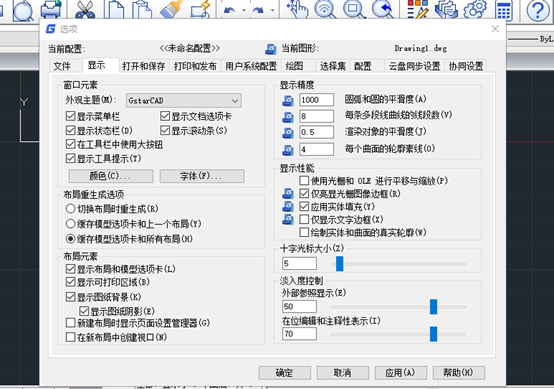
最后點擊【確認】即可。
用以上三種方法的其中任一種都可以完成視口的刪除,幫助大家提高繪圖速度。
以上就是CAD視口刪除的方式,希望大家好好學習并熟練掌握。

2023-11-10

2023-11-10

2023-11-09

2023-11-09

2023-11-09

2023-11-09

2023-11-08

2023-11-07

2023-11-07

2023-11-07

2023-11-06

2023-11-06
